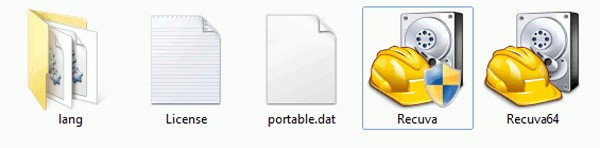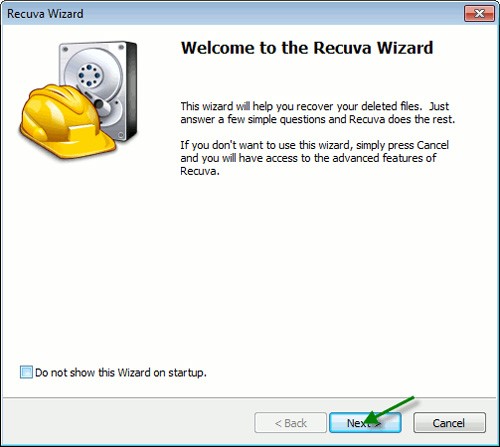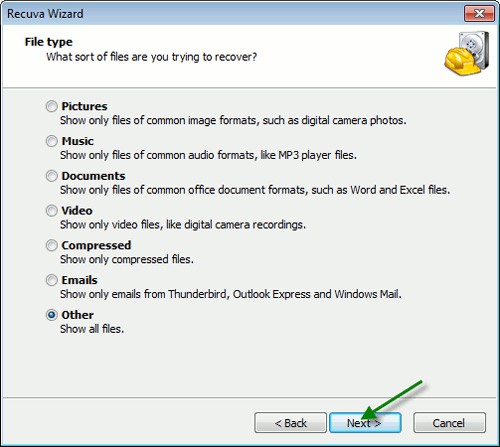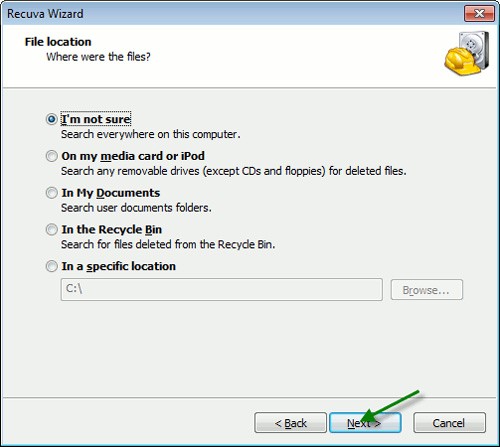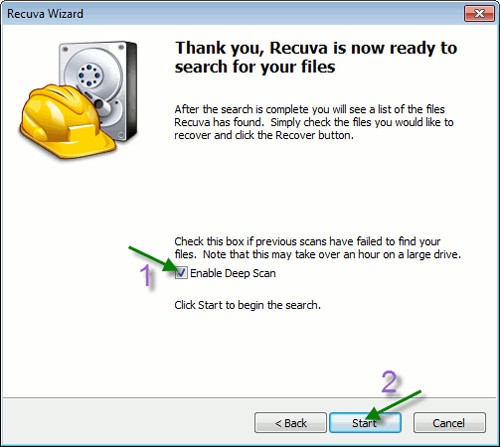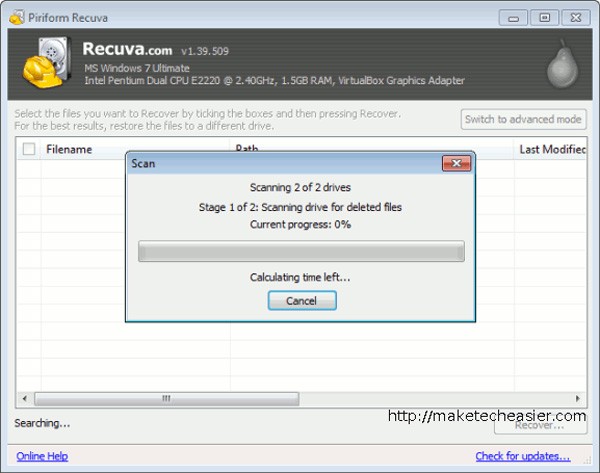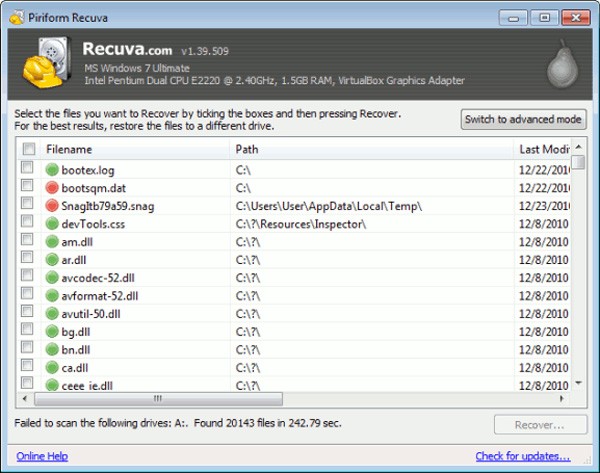En el siguiente artículo, presentaremos las operaciones básicas para recuperar datos eliminados en Windows 7 con la herramienta Recuva Portable. Con Recuva Portable, puede guardarlos en cualquier USB y usarlos cuando los necesite. La herramienta es compacta, sencilla y fácil de usar, y cuenta con las siguientes características:
- Es posible recuperar datos de un disco duro formateado o dañado, en tal caso es mejor utilizar otra computadora para escanear el disco duro problemático.
- Capacidad de recuperar correos electrónicos eliminados o perdidos.
Recuperar documentos guardados de forma incompleta. Al trabajar con un programa de oficina como Word u OpenOffice, este crea automáticamente archivos temporales sin que el usuario lo sepa. Recuva reconoce estos archivos y los restaura por completo.
- Para los archivos eliminados que otros programas de recuperación de datos no han podido recuperar, puede confiar en Recuva.
- La aplicación puede encontrar cualquier archivo de texto, foto, película, música, vídeo o audio.
Puedes descargar la versión Portable de Recuva, descomprimirla y verás los siguientes archivos:
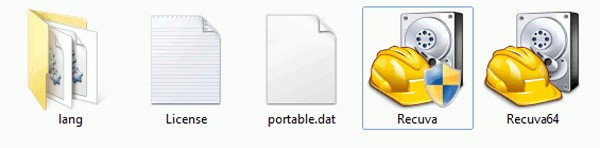
El programa funciona bien en plataformas Windows de 32 o 64 bits; elija la correcta para la versión del sistema operativo que utilice:
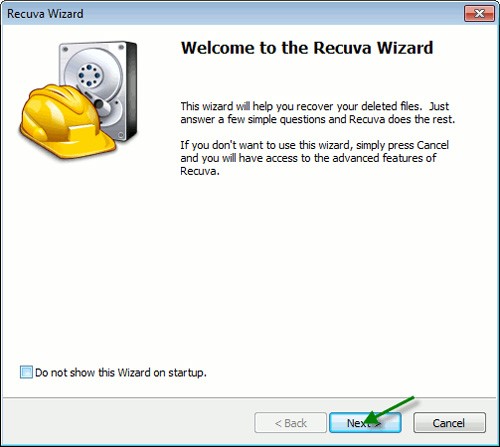
Aparecerá la ventana del Asistente de Recuva, que le preguntará qué tipos de archivos desea recuperar. La lista de archivos compatibles con Recuva es extensa e incluye imágenes, música, documentos, vídeos, archivos comprimidos, correos electrónicos y otros.
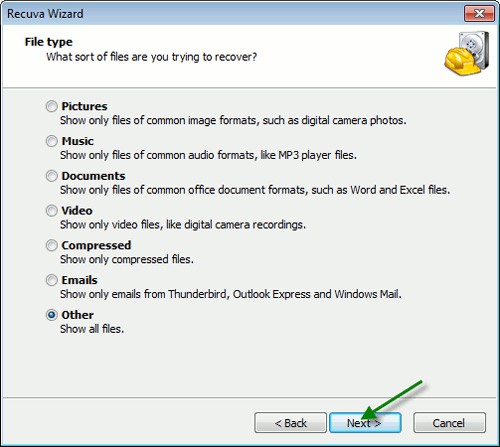
A continuación, seleccione la ubicación (Ubicación del archivo) para buscar archivos perdidos. Si desea buscar en un disco duro, en una partición formateada o si no sabe exactamente dónde se encuentran esos archivos, debe seleccionar la primera opción:
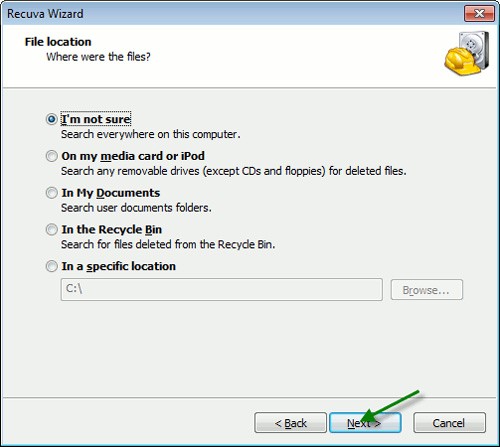
Recuva le preguntará al usuario si desea habilitar el modo de escaneo profundo, lo que tomará más tiempo, pero a cambio la capacidad de búsqueda y la tasa de éxito también serán mucho mayores:
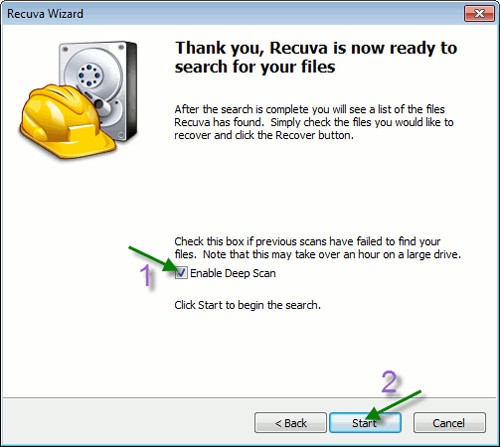
El programa comienza a funcionar:
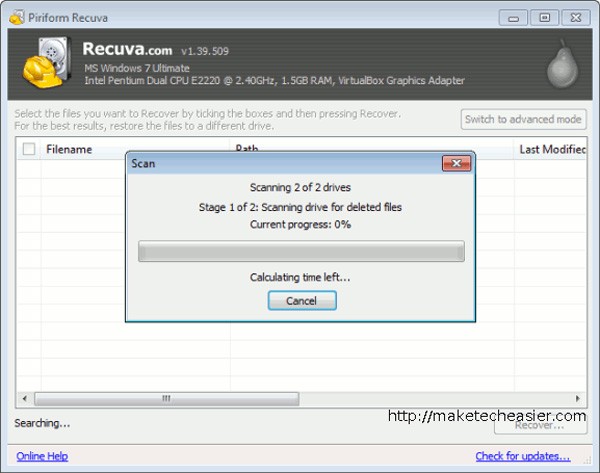
Y enumera todos los archivos encontrados:
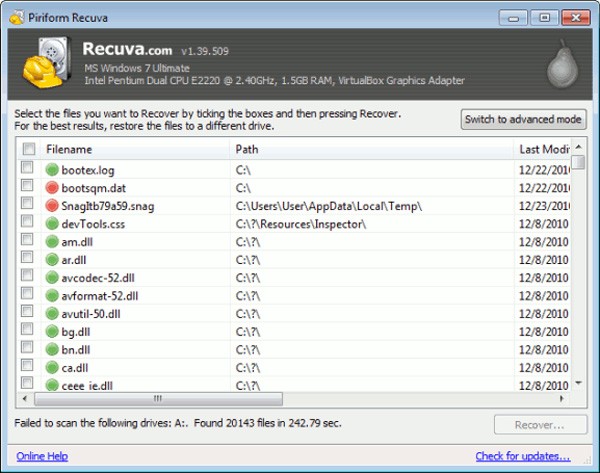
Luego solo tienes que seleccionar el archivo correcto y hacer clic en el botón Recuperar. ¡Mucha suerte!